Ajouter un lecteur Signage. iNDS iSignager
1. Cliquez sur Importer un média pour afficher la boîte de dialogue d'importation de média.
2. Cliquez sur un objet multimédia dans le navigateur de fichiers.
Chiffre 3-2. Importer un média
C réation de mises en page et des modèles et stocke les informations pertinentes, telles que le codec, EXIF et autres metadata, dans sa base de données. Le référentiel peut reconnaître des objets multimédias en double et ne stocker qu'une seule proposition.
3. Cliquez sur Ouvrir pour ajouter un objet au référentiel.
Enlever un média du référentiel
a. Pour enlever un objet multimédia du référentiel, suivre ces étapes :
1. Cliquez sur un objet multimédia dans le référentiel.
Chiffre 3-3. Boîte de dialogue d'importation de média
Remarque :
Le référentiel iSignager gère les objets multimédias
3-3
Chiffre 3-4. Effacer un média
2. Cliquez sur Effacer média pour afficher la boîte de dialogue Confirmation de suppression
3. Cliquez sur
Oui pour confirmer la suppression, et Non pour abandonner.
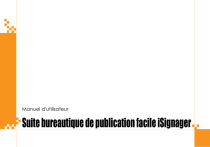
Публичная ссылка обновлена
Публичная ссылка на ваш чат обновлена.

